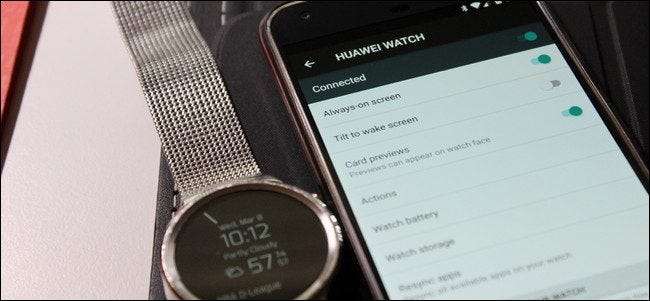
Si vous êtes balancer Android sur votre poignet , il est possible que vous ayez appris à vous fier assez largement à sa commodité. Et si vous êtes dans cette position, vous savez probablement aussi à quel point cela peut être ennuyeux si votre montre manque de jus En milieu de journée.
Heureusement, vous pouvez apporter quelques modifications simples pour augmenter la durée de vie de la batterie de votre montre.
EN RELATION: Comment configurer, modifier et utiliser votre montre Android Wear
Désactiver les fonctionnalités d'affichage permanent et d'inclinaison pour réveil
Tout d'abord, accédez à l'application Android Wear. C'est le centre de contrôle pour tout ce qui se passe sur votre montre. Appuyez sur la petite icône de roue dentée dans le coin supérieur droit.
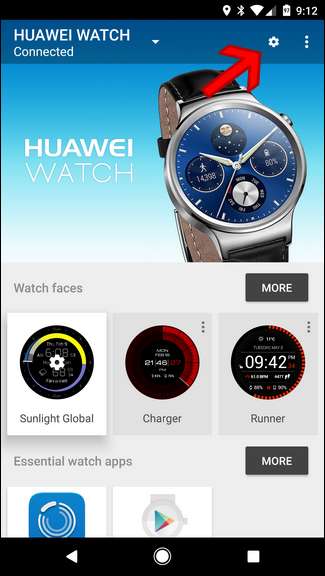
À partir de là, appuyez sur le nom de votre montre sous "Paramètres de l'appareil".
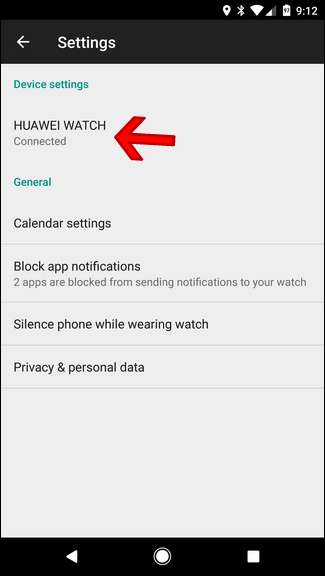
Il y a deux paramètres que vous pouvez modifier ici pour aider à lutter contre la mauvaise autonomie de la batterie: Écran toujours activé et Inclinaison de l'écran de réveil. Les deux paramètres sont assez explicites, mais voici un bref aperçu de l'une ou l'autre manière:
- Écran toujours allumé: La désactivation de cette option désactivera essentiellement l'affichage de la montre au lieu de passer en mode ambiant. L'inconvénient ici est que la montre est fondamentalement inutile dans une situation passive avec l'affichage éteint.
- Inclinez pour réveiller l'écran: Vous savez que lorsque vous bougez votre poignet et que la montre quitte le mode ambiant et affiche le cadran de la montre en couleur? C’est ce que fait ce paramètre. En le désactivant, votre écran ne s’allumera pas accidentellement lorsque vous vous déplacez. Par conséquent, vous devrez également le toucher pour interagir avec lui. Cela signifie qu'aucune commande «OK Google», sauf si vous appuyez d'abord sur la montre.
Comme vous pouvez le voir, il y a un compromis dans les deux cas. Vous pouvez désactiver l'un de ces paramètres pour augmenter la durée de vie de la batterie ou les désactiver tous les deux pour vraiment avoir un impact. Cependant, cette dernière réduction réduira considérablement l'utilité de la montre - je recommande de commencer par l'un ou l'autre pour voir si cela produit l'effet escompté sur la durée de vie de la batterie.
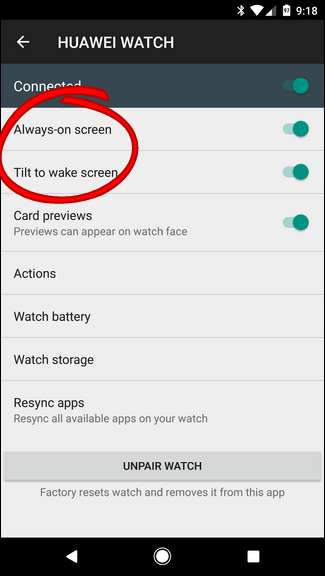
Le choix de celui par lequel commencer dépend vraiment de la façon dont vous utilisez votre montre. Personnellement, je regarde la météo et l'heure sur le mien constamment, il est donc interdit de perdre l'écran permanent. Mais je ne supporte pas que la montre «se réveille» car j'ai bougé mon bras et Android Wear prend une commande «OK Google» qui était destinée à un autre appareil (Pixel XL, Google Home, Android Auto, etc.), Donc, Tilt-to Wake est une option qui non seulement augmentera la durée de vie de ma batterie, mais diminuera aussi l'ennui de la montre. C’est un gagnant-gagnant.
Vous pouvez également désactiver l'affichage permanent directement depuis la montre. Déroulez d'abord le menu de la montre et balayez vers Paramètres. À peu près à mi-chemin de ce menu se trouve l'option «Écran permanent». Appuyez simplement pour le désactiver.
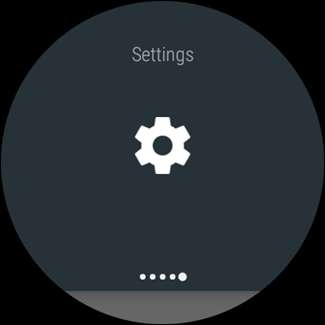
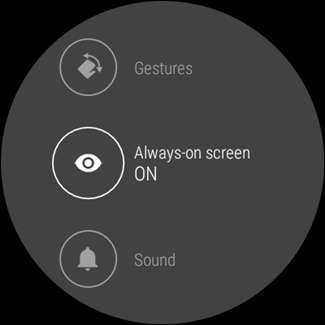
C'est bien car vous pouvez facilement modifier ces paramètres à la volée - si vous manquez de jus et que vous voulez vous assurer que votre montre est disponible pour le reste de la journée, ce sera le moyen le plus simple d'économiser autant la vie de la batterie que possible.
Ajuster la luminosité
Cela semble une évidence, mais vous seriez surpris de voir à quelle fréquence les gens oublient que vous pouvez réellement régler la luminosité de l'écran de la montre. Celui-ci est également géré directement à partir de la montre, il n'est donc même pas nécessaire de placer le téléphone dans cette situation.
Tout d'abord, faites glisser votre doigt vers le bas pour ouvrir le menu de votre montre, puis passez sur Paramètres.
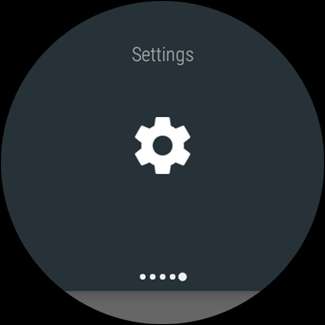
La première option de ce menu est «Ajuster la luminosité». Vous pouvez l'utiliser pour ajuster la luminosité.
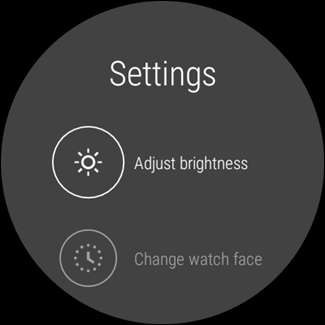
Android Wear fonctionne par étapes, et cinq sont disponibles. De toute évidence, cinq est le plus brillant et un est le plus sombre.

J'ai gardé ma montre sur quatre pendant le plus longtemps, mais je l'ai en fait ramenée à trois lors de mes recherches pour cet article. Je peux le voir aussi bien dans la plupart des cas, et l’autonomie de la pile de ma montre s’est encore améliorée.
Utiliser le mode Ne pas déranger et Théâtre
Surprise: plus vous recevez de notifications, plus votre montre utilise de batterie. Shocker, non?
Heureusement, il existe quelques moyens très simples pour arrêter rapidement et temporairement les notifications de bombarder votre appareil toutes les quelques secondes: Ne pas déranger et Mode cinéma. Voici un aperçu rapide de chacun d'eux:
- Ne pas déranger: Tout comme sur le téléphone, ce paramètre coupe essentiellement toutes les notifications (à l'exception des alarmes). Il est à noter que cela activera également la fonction Ne pas déranger du côté du téléphone.
- Theater Mode: Cela désactivera l'affichage de la montre et désactivera toutes les notifications, y compris les vibrations. Fondamentalement, il éteint la montre sans éteindre la montre.
Pour activer Ne pas déranger, déroulez le menu de votre montre et appuyez sur "Ne pas déranger", qui devrait être la première option.
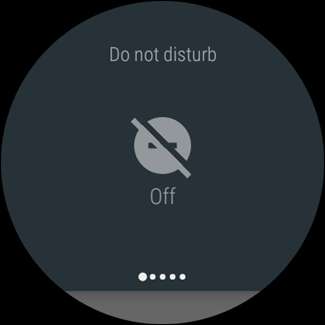
Pour le mode cinéma, faites glisser vers le bas pour ouvrir le menu, puis faites glisser quelques panneaux jusqu'à ce que vous voyiez «Mode cinéma». Appuyez dessus.
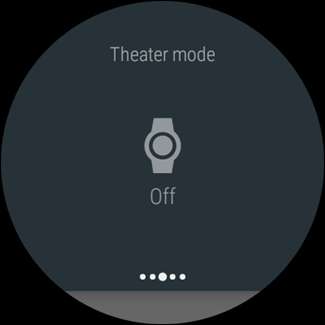
Bien que ces deux paramètres semblent assez simples (et ce dernier l'est vraiment), nous devons parler un peu plus de Ne pas déranger.
Comme je l'ai dit plus tôt, l'activation de cette option fera immédiatement taire toutes les notifications à l'exception des alarmes sur le téléphone et la montre. Mais! Si vous utilisez Ne pas déranger sur le téléphone et que vous le réglez en mode Priorité uniquement, il est beaucoup plus fonctionnel, tout en faisant un bon travail d'apprivoisement des notifications:
- Priorité uniquement: Ce mode désactive les notifications superflues et n'alerte que pour les alarmes, les rappels, les événements et les appelants de votre liste de favoris (cela s'applique également aux messages texte - favoris uniquement).
Bien sûr, il y a le hic: vous devez l'activer à partir du téléphone. Vous ne pouvez pas le faire directement depuis votre montre.
Ce sera différent sur les combinés de la plupart des fabricants, mais si vous utilisez un appareil Android de série (comme le Pixel ou le Nexus), vous pouvez faire glisser la nuance de notification vers le bas, appuyez sur «Ne pas déranger», puis changez le mode en «Priorité Only ”dans la barre supérieure.


Désactiver le Wi-Fi
Saviez-vous que certaines montres Android Wear sont équipées du Wi-Fi? Fondamentalement, il permet à votre montre de recevoir des notifications même si elle n'est pas connectée directement à votre téléphone via Bluetooth. Mais à quelle fréquence cela se produit-il vraiment? Pas très, pour la plupart des gens.
Si vous n'utilisez jamais le Wi-Fi, il ne sert à rien de le quitter. Vous n'obtiendrez pas une énorme bosse de batterie avec celui-ci, mais bon, même un peu est quelque chose.
Pour désactiver le Wi-Fi, déroulez le menu de votre montre, puis passez à Paramètres.
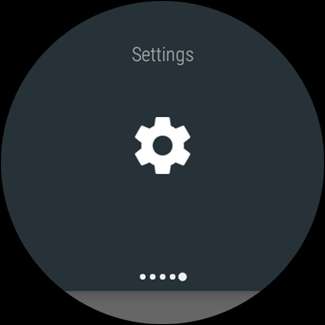
Dans le menu Paramètres, faites défiler jusqu'à Wi-Fi. Si vous ne voyez pas ce paramètre, c'est que votre téléphone ne l'a pas. La bonne nouvelle, c'est que cela ne consomme pas votre batterie.
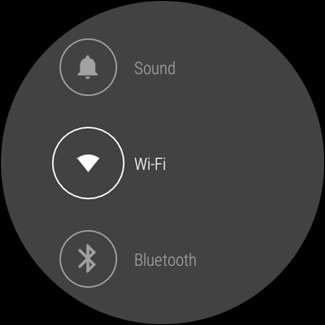
Ce menu est un peu idiot, car il n'est pas immédiatement clair comment le désactiver. Faites défiler vers le bas jusqu'à ce que vous voyiez quelque chose qui lit Wi-Fi activé ou Wi-Fi automatique (ce sont les mêmes paramètres), puis appuyez dessus.
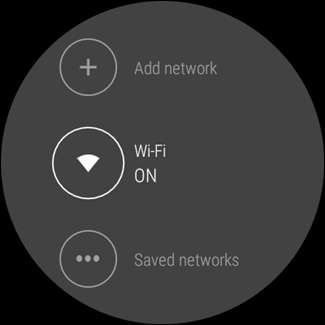
Il vous demandera si vous êtes sûr de vouloir désactiver le Wi-Fi. Choisissez votre alliance.
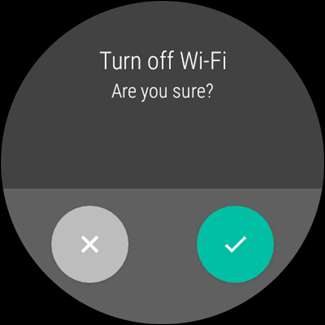
Bien sûr, si quelque chose consomme constamment la batterie de votre montre, vous voudrez regarder de plus près ce qui se passe là-bas. Heureusement, nous avons ce qu'il vous faut . De rien.







